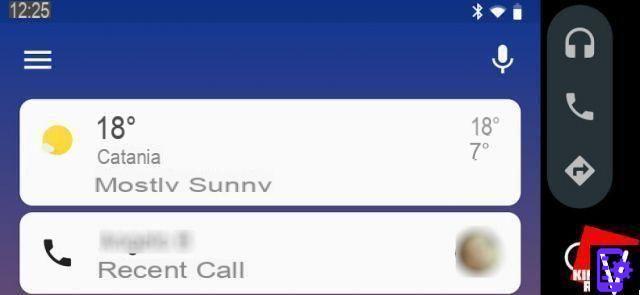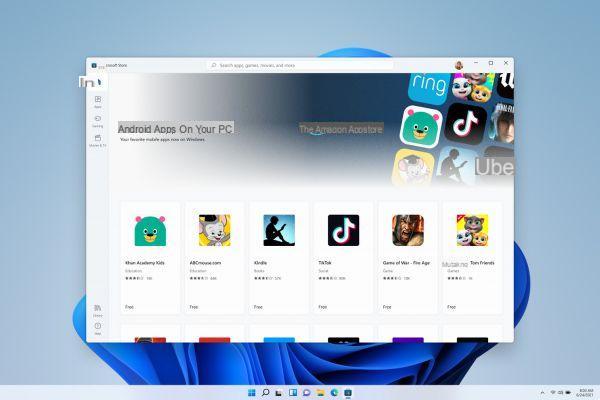Depois de tanta insistência de seus amigos, você também decidiu acompanhar os tempos e baixar Whatsapp, o famoso aplicativo de mensagens. Durante a fase de registro, você deu pouca importância à escolha de foto para se associar à sua conta, que agora, lamentando a escolha feita, gostaria de alterar. O problema é que todas as suas tentativas de sucesso não deram o resultado desejado e, portanto, você gostaria de uma mão para ter sucesso em sua intenção.
Como você diz? As coisas são exatamente como as descrevi e, portanto, você gostaria de saber como alterar fotos no WhatsApp? Não se preocupe: você veio ao lugar certo na hora certa. Nos próximos parágrafos deste guia, de fato, você encontrará o procedimento detalhado para definir uma nova foto de perfil no WhatsApp, tanto do smartphone quanto do PC. Além disso, falarei também sobre o WhatsApp Business, a versão profissional do famoso aplicativo de mensagens.
Indo mais especificamente, caberá a mim fornecer instruções para alterar a foto associada ao seu perfil, para um bate-papo em grupo e para substituir uma foto publicada em um status de WhatsApp. Como você diz? É exatamente isso que você queria saber? Portanto, não vamos nos alongar mais e ver como proceder. Boa leitura e boa sorte em tudo!
conteúdo
- Como alterar fotos do WhatsApp
- Como alterar fotos no grupo WhatsApp
- Como alterar fotos no status do WhatsApp
- Como alterar a foto do WhatsApp de um amigo
- Como alterar fotos no Whatsapp Business
Como alterar fotos do WhatsApp
O procedimento para alterar fotos no WhatsApp é rápido e fácil. Independentemente do dispositivo em uso, basta acessar as configurações do aplicativo de mensagens popular e selecionar a opção para definir uma nova imagem de perfil. Encontre tudo explicado em detalhes logo abaixo.
Como alterar fotos no WhatsApp com Android

para alterar fotos no WhatsApp com Android, primeiro inicie o famoso aplicativo de mensagens tocando em seu ícone (o aparelho branco sobre fundo verde) presente na tela inicial ou no menu de aplicativos.
Na tela principal do WhatsApp, pressione o ícone de três pontos, no canto superior direito, selecione a opção Configurações a partir do menu que se abre e toque no seu nome exibido acima. Na seção Perfil, toque no ícone câmera e selecione a opção de seu interesse: Remover imagem para remover a foto do perfil sem necessariamente enviar uma nova; galeria para alterar as fotos, escolhendo uma da galeria de fotos do dispositivo, ou Tirar uma foto para substituir a foto atual tirando uma nova no local.
Se você optou por fazer upload de uma nova foto de seu telefone, selecionando a opção galeria, toque em foto para usá-la e redimensioná-la com os dedos, certificando-se também de trazer o assunto principal da foto para o centro da tela. Em seguida, pressione o botão final e pronto.
Se, por outro lado, você escolheu a opção Tirar uma foto, toque em botão branco para tirar uma nova foto no local e, se gostar, toque no botão ✓, canto superior direito. Novamente, redimensione a cena, trazendo o assunto principal para a frente e pressione a opção final, para salvar as alterações e definir a foto em questão como imagem de perfil no WhatsApp.
Como alterar fotos no WhatsApp com iPhone

Embora o procedimento para alterar fotos no WhatsApp com iPhone é um pouco diferente de fazer em um dispositivo Android, mesmo neste caso é suficiente acessar as configurações do famoso aplicativo de mensagens e carregar a nova imagem para ser associada ao seu perfil.
Para continuar, pegue o seu iPhone e comece Whatsapp e toque na opção Configurações localizado no menu abaixo. Na nova tela que aparece, toque na sua nome exibido na parte superior e, na seção Perfil, toque no item Editar visível perto de sua foto.
Agora, clique na opção novamente Editar, no canto superior direito, e selecione a opção de seu interesse entre Tirar uma foto, para tirar uma nova foto no local; Escolha fotos, para escolher uma imagem para usar como perfil no WhatsApp do aplicativo Fotos do seu iPhone; e Apagar fotos, para remover a imagem atual sem necessariamente substituí-la.
No primeiro caso, aguarde o aplicativo abrir câmera e, quando você estiver pronto para tirar uma nova foto, pressione botão branco colocado na parte inferior. Se a foto tirada for do seu agrado, toque na opção Usar fotos, mova e redimensione a foto tirada com os dedos e tente trazer o assunto principal para o círculo visível na tela e, por fim, pressione o item Fatto para definir a foto que você acabou de tirar como sua foto de perfil do WhatsApp. Se, por outro lado, você quiser refazer a foto, selecione a opção Por favor tente novamente.
Se você optou por alterar as fotos no WhatsApp selecionando a opção Escolha fotos, toque em foto de seu interesse, mova-o e redimensione-o usando os dedos e tente trazer o assunto principal para o círculo visível na tela e toque no item Escolher.
Depois de ter confirmado a sua escolha de foto, você retornará automaticamente para a seção Perfil das configurações do WhatsApp e a foto escolhida ficará visível na parte superior esquerda da tela exibida.
Como alterar fotos no WhatsApp do computador
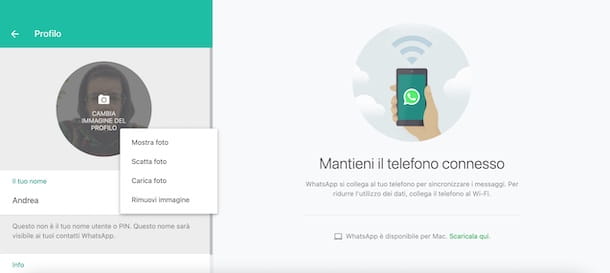
Se você está se perguntando se é possível alterar fotos no WhatsApp do computador, você ficará feliz em saber que a resposta é sim, e que o procedimento é idêntico tanto usando o cliente WhatsApp para Windows e macOS quanto acessando o WhatsApp Web, a versão web do famoso serviço de mensagens.
Em ambos os casos, se esta for a primeira vez que você efetua login no WhatsApp a partir de um computador, você será solicitado a verificar o QR code tela mostrada, a fim de conectar o computador em uso à sua conta do WhatsApp. Para fazer isso, inicie Whatsapp no seu telefone, acesse a seção Dispositivos conectados e aperte o botão Conecte um dispositivo. Em seguida, digitalize o código QR com a câmera do smartphone e pronto. Para o procedimento detalhado, deixo você com o meu guia sobre como conectar o WhatsApp ao seu PC.
Feito isso, clique no seu foto do perfil exibido no canto superior esquerdo, para acessar a seção Perfil do WhatsApp, pressione novamente foto e selecione a opção de seu interesse entre Tirar uma foto, para tirar uma nova foto no local e Upload fotos, para escolher e fazer upload de uma foto do seu computador. Alternativamente, você pode selecionar a opção Remover imagem o que permite remover a foto em uso sem necessariamente alterá-la.
Após tirar ou escolher a foto para usar como perfil no WhatsApp, redimensione-a pressionando os botões + e - visível na tela e, se o resultado final for do seu agrado, clique no botão ✓, para defini-la como sua foto de perfil. Simples, certo?
Como alterar fotos no grupo WhatsApp

Ao contrário do que muitas pessoas pensam, é possível alterar fotos no grupo WhatsApp mesmo sem ser o administrador do grupo, desde que o grupo não tenha alterado suas configurações. Na verdade, por padrão, qualquer participante de um chat em grupo pode mudar seu assunto, imagem e descrição.
Para fazer isso, vá para a seção Bate-Papo do WhatsApp, toque em grupo de seu interesse e toque no dele nome exibido acima. Agora, se você tiver um dispositivo Android, pressioneimagem associado ao grupo em questão e toque no ícone de lápis, enquanto se você usar um iPhone, toque no ícone câmera. de computadorem vez disso, clique diretamente noimagem do grupo.
Neste ponto, independentemente do dispositivo em sua posse, selecione a opção de seu interesse entre Tirar uma foto, Upload fotos e Pesquise na internet para, respectivamente, tirar uma nova foto in loco, fazer upload de uma do seu celular / computador ou usar uma disponível na Web entre as propostas pelo WhatsApp.
Depois de escolher a foto para usar como perfil de grupo do WhatsApp, redimensione-a e pressione botão para mudar fotos.
Como alterar fotos no status do WhatsApp

Se sua intenção é alterar foto no status do WhatsApp, basta apagar a imagem a ser substituída e publicar um novo status com a foto de seu interesse.
Para fazer isso, inicie Whatsapp no seu telefone, acesse a seção estado e toque no ícone de três pontos relacionado ao item Meu status (se você tem um iPhone pressione diretamente na opção Meu status) Na nova tela que aparece, toque no ícone i três pontos em relação ao estado que contém a imagem que deseja substituir e clique na opção excluir duas vezes seguidas.
Neste ponto, para publicar a nova imagem, clique no ícone de câmera, escolha se quer tirar uma foto em tempo real ou usar uma disponível no seu telefone e toque noavião de papel, para publicar a foto em questão no seu status do WhatsApp.
Se, por outro lado, você está se perguntando como proceder do computador, Lamento informar que está usando o cliente WhatsApp para Windows e macOS que, ao acessar o WhatsApp Web, você pode ver seu status (e o de outras pessoas), mas não é permitido excluir ou publicar um novo status. Nesse sentido, meu guia sobre como funciona o status do WhatsApp pode ser útil.
Como alterar a foto do WhatsApp de um amigo

Como você diz? Você iria alterar a foto do WhatsApp de um amigo? Nesse caso, lamento informar que o popular aplicativo de mensagens não permite que você altere a foto do perfil de outros usuários. A única opção disponível é personalizar o plano de fundo do bate-papo.
Se você está interessado neste recurso e tem um dispositivo Android, Acesse o bate-papo de seu interesse, pressione o ícone de três pontosno canto superior direito e selecione a opção fundo no menu que é aberto. Na nova tela que aparece, escolha um dos papéis de parede padrão do WhatsApp ou selecione a opção Minhas fotos, para usar uma foto disponível em seu telefone.
No último caso, escolha o foto de seu interesse, toque no botão Definir fundo e coloque a marca de seleção ao lado da opção de seu interesse entre Para este bate-papo [nome do bate-papo], para usar a imagem em questão apenas para o chat previamente escolhido e Para todos os chats com um tema claro, para definir a foto como papel de parede para todos os bate-papos.
Se você tem um iPhoneem vez disso, acesse o bate-papo para o qual deseja alterar o fundo, pressione nome do chat em questão e selecione a opção Fundo e som. Na nova tela que aparece, toque no item Escolha um novo papel de parede e selecione um dos propostos pelo WhatsApp. Alternativamente, toque na opção foto e escolha a foto a ser definida como papel de parede do bate-papo entre as disponíveis em seu telefone. Em ambos os casos, toque no botão definir e pronto.
Por fim, se sua intenção é mudar o fundo de um chat no WhatsApp do computador, você deve saber que é permitido alterar a cor de fundo de todos os chats, mas não é possível usar uma foto. Para saber mais, você pode dar uma olhada no meu guia sobre como alterar o papel de parede do WhatsApp.
Como alterar fotos no Whatsapp Business

O procedimento para alterar fotos no WhatsApp Business, a versão corporativa do WhatsApp, é quase idêntica àquela para alterar a imagem na versão "normal" do famoso aplicativo de mensagens.
Depois de começar WhatsApp Business no seu telefone, tudo que você precisa fazer é entrar no Configurações do aplicativo em questão, pressione nome da empresa exibido na parte superior e toque no ícone de câmera (se você tem um iPhonee clique na opção Editar).
Em seguida, escolha uma das opções disponíveis em Tirar uma foto e Escolha fotos e siga as instruções mostradas na tela, para tirar uma foto na hora ou escolha uma do seu celular e defina como sua foto de perfil do WhatsApp Business. Para obter informações detalhadas, indico os parágrafos iniciais deste guia dedicado ao procedimento de alteração de fotos do WhatsApp.